Counter Strike Source - это один из самых популярных шутеров в мире. Игра имеет множество возможностей, которые могут упростить игровой процесс и сделать его более увлекательным. Одной из таких возможностей является консоль.
Консоль в Counter Strike Source позволяет применять различные читы, настраивать игровые параметры и даже улучшить графику игры. Однако, многие новички не знают, как открыть консоль в игре. Именно для них мы создали эту инструкцию.
Далее вы узнаете, как открыть консоль в Counter Strike Source и как ее использовать для настройки игровых параметров и получения дополнительных возможностей в игре.
Как открыть консоль в Counter Strike Source?

Для того чтобы открыть консоль в игре Counter Strike Source, нужно знать соответствующую команду. Данная команда отвечает за отображение консоли на экране. Она может быть активирована с помощью специальной клавиши, которая находится на клавиатуре. Как именно ее активировать, можно узнать из данной инструкции.
Чтобы открыть консоль в Counter Strike Source, нужно нажать на клавишу "тильда" (~), которая находится выше клавиши Tab. После нажатия этой клавиши вы увидите окно консоли, которое расположено в левом верхнем углу экрана.
Если по какой-то причине консоль не отображается на экране, нужно проверить, активирована ли данная функция в настройках игры. Для этого нужно зайти в меню "Настройки", выбрать вкладку "Клавиатура" и прокрутить список до нахождения настройки "Включить консоль". Сделайте отметку напротив этой настройки, и консоль начнет отображаться на экране.
Консоль позволяет игрокам использовать различные команды для улучшения игрового процесса. Среди этих команд можно выделить команды для управления игровым интерфейсом, команды для управления режимом спектатора и многое другое. Подробнее обо всех командах можно узнать из специальных руководств и инструкций, которые можно найти в интернете.
Итак, теперь вы знаете, как открыть консоль в Counter Strike Source. Не забывайте, что правильное использование консоли может существенно улучшить игровой процесс, а неправильное использование может привести к нежелательным последствиям.
Зачем нужна консоль в CSS

Консоль - это очень полезный инструмент, который может использоваться для настройки и управления игровым процессом в Counter Strike Source. Она предназначена для того, чтобы разработчики и пользователи могли настраивать параметры игры и получать информацию о различных внутренних процессах игры.
Благодаря консоли пользователь может изменять такие параметры, как размер окна игры, яркость и контрастность изображения, звуковые эффекты, управление мышью и многое другое. Также консоль предоставляет возможность получать доступ к информации о сервере и игроке, отображая данные, такие как скорость интернет-соединения и пинг.
Консоль является незаменимым инструментом для игроков, которые хотят оптимизировать свой игровой процесс, настроить различные параметры под свои потребности и достичь оптимального игрового опыта. Кроме того, консоль может использоваться для устранения возможных проблем с игрой, таких как утечки памяти или неправильные настройки.
В целом, консоль является важным инструментом в игре Counter Strike Source, который может помочь игрокам достичь лучших результатов и улучшить их игровой опыт. Поэтому, если вы хотите достичь более высоких результатов в игре, обязательно изучите, как работает консоль и как ее использовать.
Как открыть консоль в игре

Консоль является важным инструментом во многих играх, включая Counter Strike. Она позволяет игрокам взаимодействовать с игрой на более высоком уровне и выполнять различные действия, например, настройку параметров или вызов меню.
В игре Counter Strike консоль можно открыть, нажав клавишу "~" на клавиатуре. Эта клавиша находится слева от цифры "1" и обычно имеет знак тильды. Если нажатие клавиши "~" не открывает консоль, попробуйте нажать клавишу "`".
Если консоль не открывается при нажатии на клавишу "`", это может означать, что она была отключена в настройках игры. Чтобы ее включить, зайдите в меню настроек и найдите раздел "Консоль". Отметьте галочкой опцию "Включить консоль" и сохраните настройки.
После открытия консоли можно иметь доступ к различным командам и настройкам игры. Чтобы ввести команду, просто начните печатать ее в консоли и нажмите клавишу "Enter".
Важно заметить, что некоторые команды могут быть доступны только для администраторов сервера или требуют особого разрешения. Поэтому, если вы не уверены в том, как использовать консоль, лучше обратиться к руководству пользователя или форумам сообщества игроков, чтобы получить более подробную информацию.
Как использовать консоль в CSS
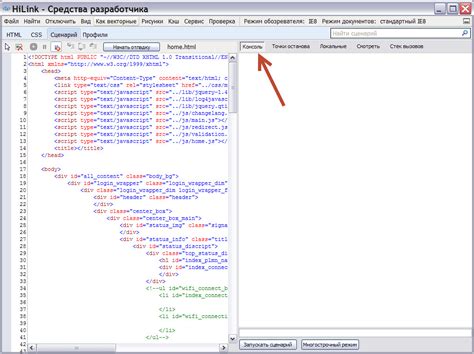
Консоль в CSS – это многоразовый инструмент, который помогает пользователям управлять игровым процессом. Кроме того, она позволяет настраивать игру и улучшать её визуальную составляющую.
Для использования консоли в CSS нужно открыть её. Для этого нужно нажать на клавишу «`~» (тильда), которая находится на клавиатуре. После этого появится консоль, где нужно вводить команды.
Консоль в CSS чаще всего используют для изменения настроек игры. В ней можно задать различные параметры игрового процесса, такие как контрастность, яркость, включение и отключение звука и т.д. Кроме того, в консоли можно настроить различные функции клавиатуры и мыши.
Но важно помнить, что некоторые команды могут негативно сказаться на работе игры или привести к багам. Поэтому перед использованием консоли, лучше ознакомиться со списком предоставляемых команд и их описанием в Интернете.
Основные команды консоли в CSS

Консоль в CSS - это мощный инструмент, который позволяет игрокам настраивать игру по своему усмотрению. Здесь вы найдете основные команды консоли, которые помогут вам управлять игровым процессом:
- sv_cheats 1 - активация режима читов;
- noclip - позволяет пролетать сквозь объекты;
- god - включение режима бессмертия;
- impulse 101 - получение всех оружий;
- mat_wireframe 1 - включение режима проводки, позволяющего видеть скрытые объекты;
- sv_gravity [число] - изменение силы гравитации;
- bind [клавиша] [команда] - назначение любой команды на определенную клавишу;
- host_timescale [число] - изменение скорости игрового процесса;
- mp_roundtime [число] - изменение длительности раунда;
- bot_add - добавление бота в игру.
Это только некоторые команды консоли в CSS. Их использование может значительно улучшить игровой процесс и сделать его более интересным и удобным. Но не забывайте, что некоторые команды могут значительно изменить игровой процесс и повлиять на результат игры.
Некоторые полезные команды для игроков CSS

cl_righthand 0/1 – позволяет менять руки игрока. Если стоит 0, оружие будет на левой руке, если 1 – на правой.
hud_scaling X – устанавливает размер интерфейса. Значения X могут быть от 0,5 до 1,5.
voice_scale X – регулирует громкость голосового чата. Значения могут быть от 0 до 1.
hud_showtargetid 0/1 – убирает или оставляет имя игрока, которого вы целите/на которого смотрите.
sensitivity X – устанавливает чувствительность мыши. Значения могут быть от 0,01 до 10.
fps_max X – ограничивает количество кадров в секунду. Значения X могут быть от 0 до 1000.
cl_crosshairsize X – устанавливает размер прицела. Значения могут быть от 0,5 до 3.
cl_showfps 1 – отображает количество кадров в секунду в левом верхнем углу экрана.
r_decals X – количество следов выстрелов и крови на карте. Значения могут быть от 0 до 200.
Вопрос-ответ

Как открыть консоль в игре Counter Strike Source?
Для открытия консоли в игре Counter Strike Source нужно нажать клавишу `~` на клавиатуре.
Как я могу использовать консоль в игре Counter Strike Source?
Консоль позволяет вводить различные команды, такие как изменение настроек игры, добавление ботов и многое другое.
Я нажимаю клавишу `~`, но ничего не происходит. Что я делаю не так?
Возможно, консоль отключена в настройках игры. Вы можете проверить это, открыв меню настроек и найдя раздел `Keyboard`, где должна быть настройка `Toggle Console`. Поставьте галочку напротив этой опции, чтобы включить консоль.
Как я могу изменить цвет текста в консоли?
Для изменения цвета текста в консоли вам нужно ввести команду `bind "key" "toggleconsole;con_color "r g b"`, где `key` - это клавиша, на которую вы будете привязывать эту команду, а `r`, `g` и `b` - это числа от 0 до 255, обозначающие красный, зеленый и синий цвет соответственно. Например, для цвета желтого вам нужно ввести `bind "key" "toggleconsole;con_color "255 255 0""`.
Мне нужно добавить ботов в игру. Как я могу это сделать с помощью консоли?
Для добавления ботов в игру вам нужно ввести команду `bot_add`, после чего в игру будут добавлены боты. Если вы хотите добавить конкретное количество ботов, введите команду `bot_add_x`, где `x` - это число, обозначающее количество ботов, которых вы хотите добавить. Также вы можете использовать команды `bot_add_t` и `bot_add_ct`, чтобы добавить ботов на определенную сторону.








